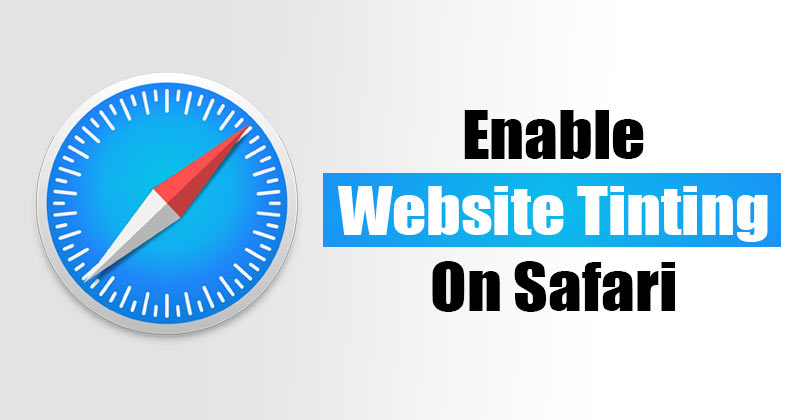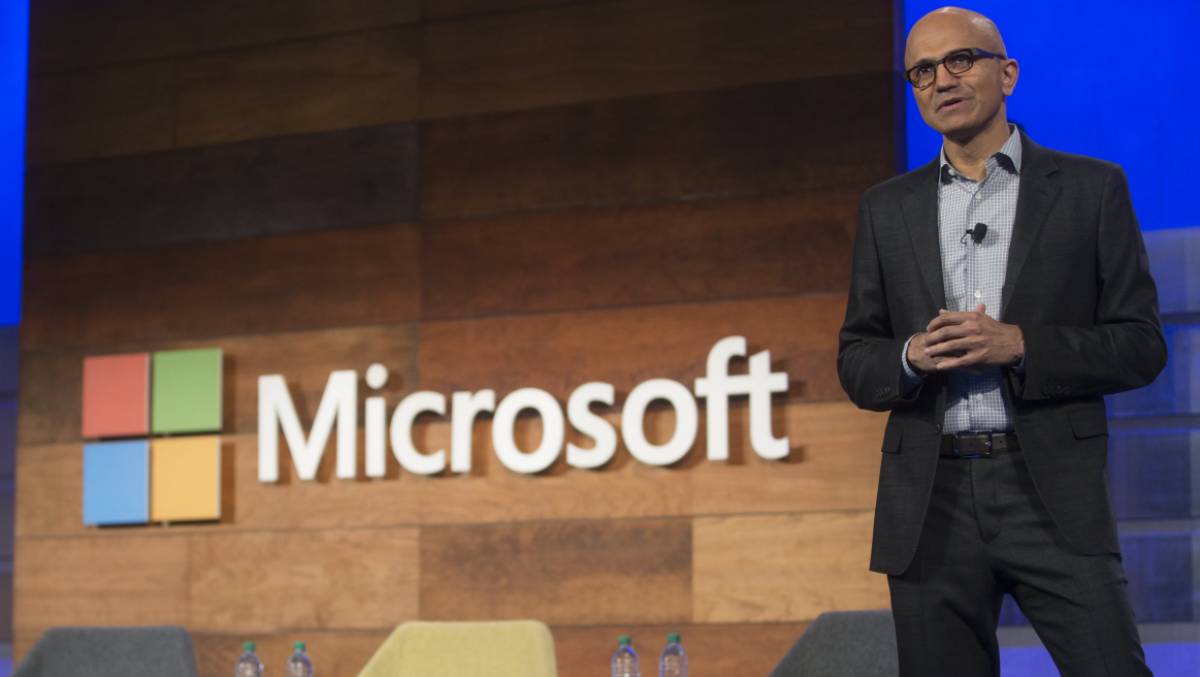Přizpůsobte si VLC Media Player pomocí tohoto triku!
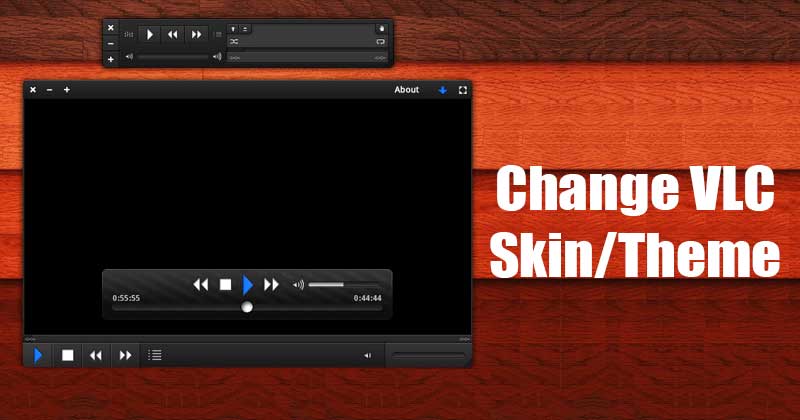
Pokud musíme vybrat nejlepší aplikaci pro přehrávač médií pro PC, vybereme VLC Media Player. Přehrávač médií VLC je nejlepší a nejpoužívanější aplikace přehrávače médií pro Windows, iOS, Android a Linux.
Ve srovnání se všemi ostatními aplikacemi přehrávače médií pro PC nabízí VLC více funkcí a možností. Aplikace Media Player také podporuje téměř všechny hlavní video a audio formáty.
Kromě přehrávání mediálních souborů mohou přehrávače médií VLC dělat mnoho různých věcí. Již jsme sdíleli mnoho návodů na tipy a triky VLC. Víte, že funkčnost VLC můžete rozšířit i instalací rozšíření?
Na webu VideoLAN jsou k dispozici různá rozšíření a vzhledy, které mohou rozšířit funkčnost aplikace přehrávače médií.
V tomto článku budeme hovořit o vzhledech VLC. Chcete-li upravit vzhled přehrávače médií, můžete nainstalovat vzhledy VLC. Nevyžaduje instalaci žádné další aplikace.
Kroky ke změně motivu VLC Media Player v systému Windows 10
Pokud tedy máte zájem o úpravu vzhledu VLC media playeru, čtete toho správného průvodce. V tomto článku se s vámi podělíme o podrobného průvodce, jak změnit téma nebo vzhledy přehrávače VLC Media Player. Pojďme to zkontrolovat.
Krok 1. Nejprve navštivte stránku Web VideoLan a stáhněte si vzhled dle vlastního výběru. Stránka má spoustu bezplatných vzhledů a témat. Všechny si můžete stáhnout.

Krok 2. Nyní otevřete VLC media player na vašem počítači.
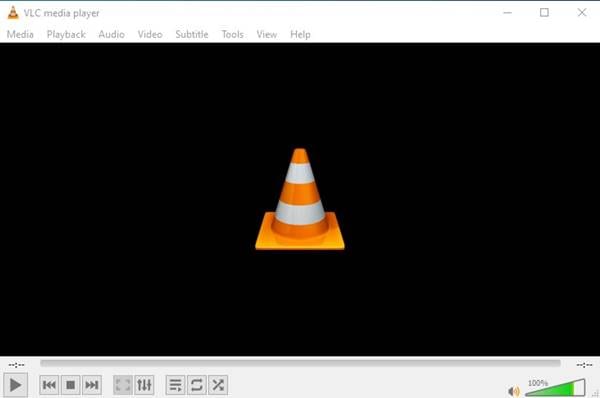
Krok 3. Dále klikněte na „Nástroje“ a klikněte na „Předvolby“.
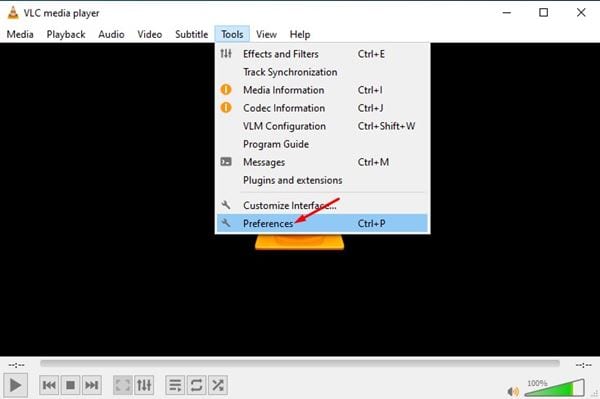
Krok 4. Na panelu předvoleb klikněte na ‘Rozhraní’.
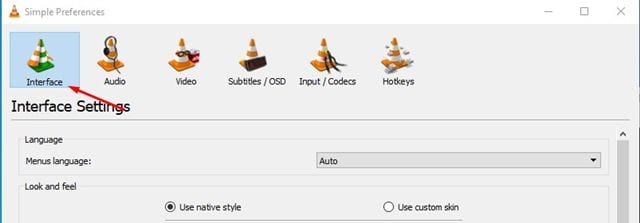
Krok 5. V nastavení rozhraní vyberte možnost „Použít vlastní vzhled“.
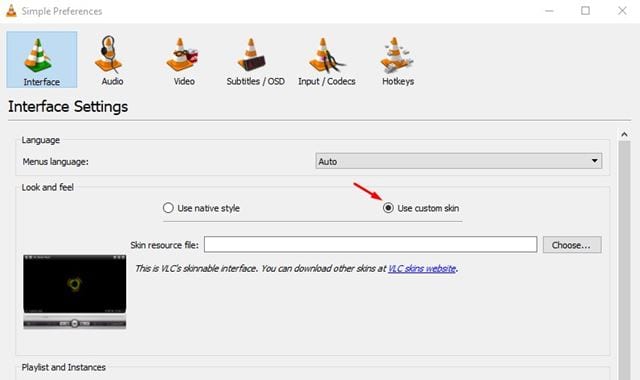
Krok 6. Dále pod zdrojovým souborem vzhledu klikněte na tlačítko ‘Vybrat’ a vyberte vzhled, který jste stáhli z webu VideoLAN.
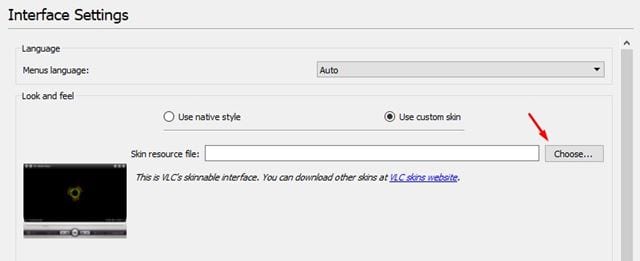
Krok 7. Po dokončení klikněte na tlačítko Uložit.
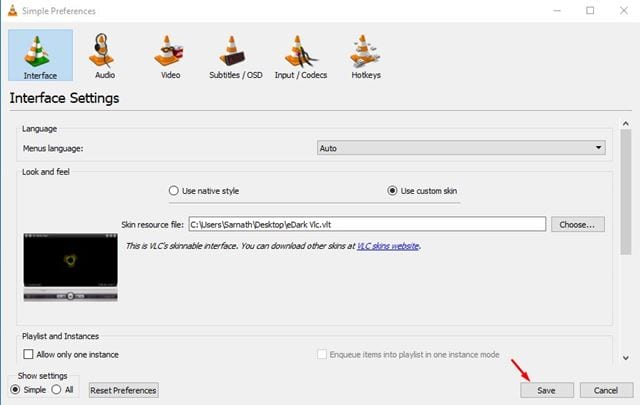
Krok 8. Dále restartujte aplikaci VLC media player na vašem počítači.
Krok 9. Nyní uvidíte nové rozhraní přehrávače médií VLC.

A je to! Jsi hotov. Takto můžete změnit vzhled přehrávače médií VLC.
Poznámka: Vzhledy nefungují na macOS. To znamená, že na počítačích Mac nemůžete změnit motivy přehrávače médií VLC.
Tato příručka je tedy o tom, jak změnit téma nebo vzhled přehrávače médií VLC. Doufám, že vám tento článek pomohl! Sdílejte to prosím také se svými přáteli. Máte-li v této souvislosti nějaké pochybnosti, dejte nám vědět do pole pro komentáře níže.